在CAD制图软件中有很多常见的线型,但为了满足我们的绘图设计,有时候还需要创建个性化的线型,那具体应该如何操作呢?下面小编将给大家介绍CAD中自定义线型的创建方法,通过CAD “创建线型”的拓展工具即可实现,一起来看看吧。
1.首先打开CAD绘图软件,根据自己的需求在绘图界面按照设计的尺寸、线条或文字,绘制出一个线性单元,如图所示。
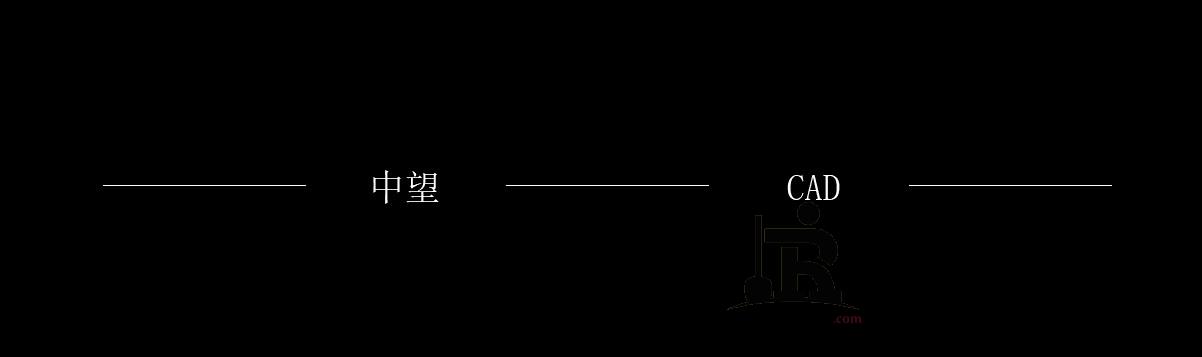 2.接着点击顶部菜单栏中的【拓展工具】选项,在其下拉列表中依次点击【定制工具】-【制作线型】,即可激活创建线型命令,如图所示。
2.接着点击顶部菜单栏中的【拓展工具】选项,在其下拉列表中依次点击【定制工具】-【制作线型】,即可激活创建线型命令,如图所示。
 3.选择线型保存地址,并根据命令栏提示依次输入线型名称和线型描述;
4.在指定直线定义的起点与端点时,需要注意起点与端点必须在需要创建成线型的对象的两端;
5.选择对象时,可以选择直线、多段线、点、形状或文字对象,所选对象必须在指定的直线定义的起点和端点之内,否则将被忽略。
3.选择线型保存地址,并根据命令栏提示依次输入线型名称和线型描述;
4.在指定直线定义的起点与端点时,需要注意起点与端点必须在需要创建成线型的对象的两端;
5.选择对象时,可以选择直线、多段线、点、形状或文字对象,所选对象必须在指定的直线定义的起点和端点之内,否则将被忽略。

 PS:如果创建的线型以空线段开头,则系统会在线型定义的开始位置添加一个点。
6.线型创建完成后,就可以在线型的下拉列表中找到刚创建好的线型了,如果在下拉列表中没有找到该线型,也可以将线型导入到系统中;
PS:如果创建的线型以空线段开头,则系统会在线型定义的开始位置添加一个点。
6.线型创建完成后,就可以在线型的下拉列表中找到刚创建好的线型了,如果在下拉列表中没有找到该线型,也可以将线型导入到系统中;
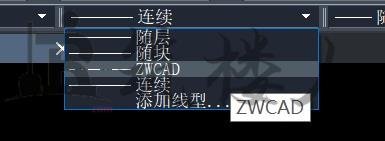 7.最后选择刚创建好的线型,绘制一个简单矩形,完成效果图如下。
7.最后选择刚创建好的线型,绘制一个简单矩形,完成效果图如下。
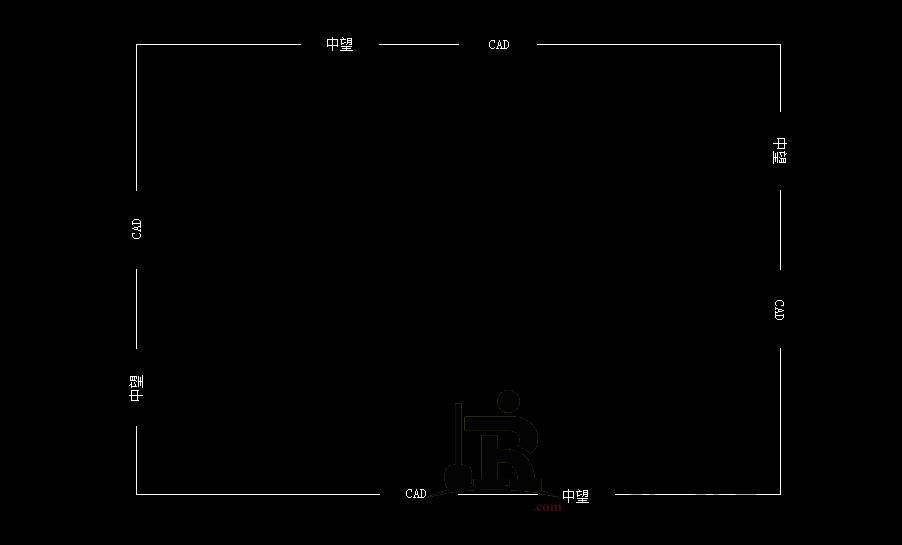 以上就是关于CAD自定义线型创建方法的介绍,有需要的小伙伴可以参考设置,希望能够帮到大家。
以上就是关于CAD自定义线型创建方法的介绍,有需要的小伙伴可以参考设置,希望能够帮到大家。
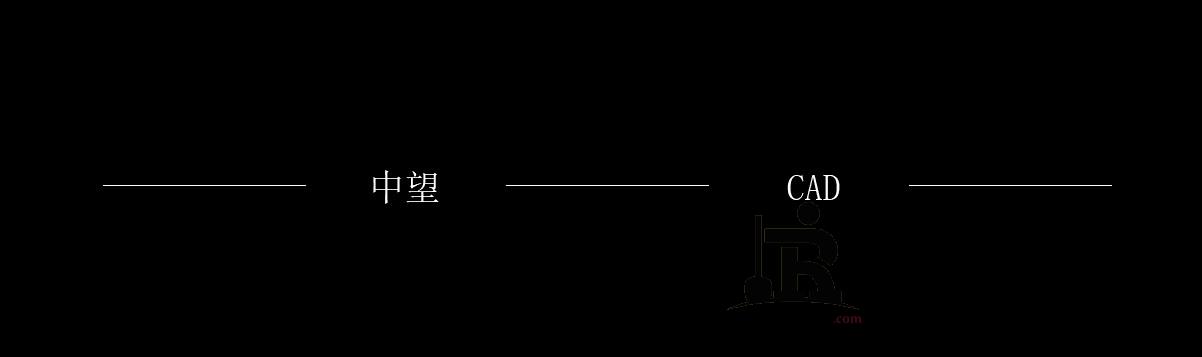 2.接着点击顶部菜单栏中的【拓展工具】选项,在其下拉列表中依次点击【定制工具】-【制作线型】,即可激活创建线型命令,如图所示。
2.接着点击顶部菜单栏中的【拓展工具】选项,在其下拉列表中依次点击【定制工具】-【制作线型】,即可激活创建线型命令,如图所示。
 3.选择线型保存地址,并根据命令栏提示依次输入线型名称和线型描述;
4.在指定直线定义的起点与端点时,需要注意起点与端点必须在需要创建成线型的对象的两端;
5.选择对象时,可以选择直线、多段线、点、形状或文字对象,所选对象必须在指定的直线定义的起点和端点之内,否则将被忽略。
3.选择线型保存地址,并根据命令栏提示依次输入线型名称和线型描述;
4.在指定直线定义的起点与端点时,需要注意起点与端点必须在需要创建成线型的对象的两端;
5.选择对象时,可以选择直线、多段线、点、形状或文字对象,所选对象必须在指定的直线定义的起点和端点之内,否则将被忽略。

 PS:如果创建的线型以空线段开头,则系统会在线型定义的开始位置添加一个点。
6.线型创建完成后,就可以在线型的下拉列表中找到刚创建好的线型了,如果在下拉列表中没有找到该线型,也可以将线型导入到系统中;
PS:如果创建的线型以空线段开头,则系统会在线型定义的开始位置添加一个点。
6.线型创建完成后,就可以在线型的下拉列表中找到刚创建好的线型了,如果在下拉列表中没有找到该线型,也可以将线型导入到系统中;
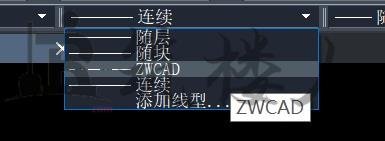 7.最后选择刚创建好的线型,绘制一个简单矩形,完成效果图如下。
7.最后选择刚创建好的线型,绘制一个简单矩形,完成效果图如下。
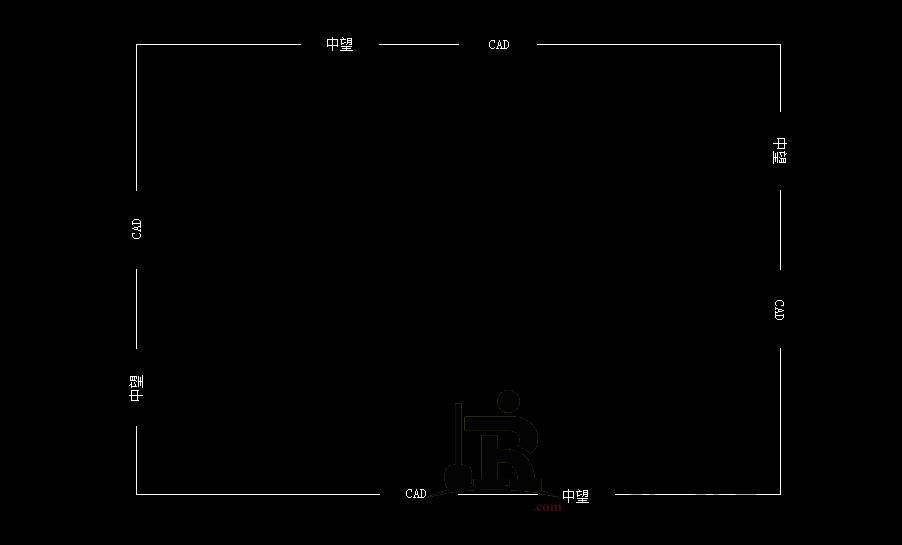 以上就是关于CAD自定义线型创建方法的介绍,有需要的小伙伴可以参考设置,希望能够帮到大家。
以上就是关于CAD自定义线型创建方法的介绍,有需要的小伙伴可以参考设置,希望能够帮到大家。
© 版权声明
资源来自互联网,如有侵权请联系删除
<>